itunes的固件在哪个文件夹,小编告诉你itunes的固件放在哪里
分类:windows7教程 发布时间:2018-02-07 10:57:26
使用苹果手机并对手机有一定了解的用户就知道,itunes是苹果旗下产品用于分享下载等的一款必备软件,而一些果粉喜欢用手机连接iTunes来升级手机系统,原因是觉得刷一遍手机固件手机不会卡,那么itunes下载的固件放在哪里,下面,小编就和大伙来探索一下。
每一次iPhone升级时,有的朋友可能会直接在Mac上下载并更新固件。大家都知道当前iPhone的更新固件一般都在1G左右,但是通过一般的方法是找不到这些更新文件的,这就奇怪了,到底到了哪里了呢?下面,小编就给大家带来了itunes下载的固件的查找方法。
itunes下载的固件放在哪里
双击C盘
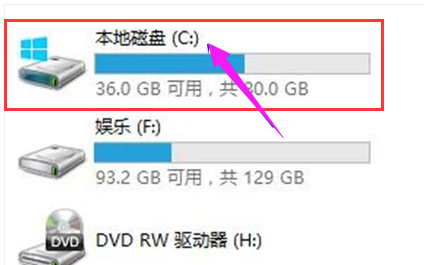
固件系统软件图解1
找到并打开Users文件夹
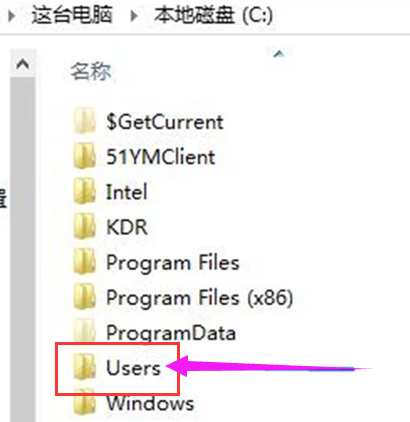
文件夹系统软件图解2
在Users文件夹中找到并打开AppData
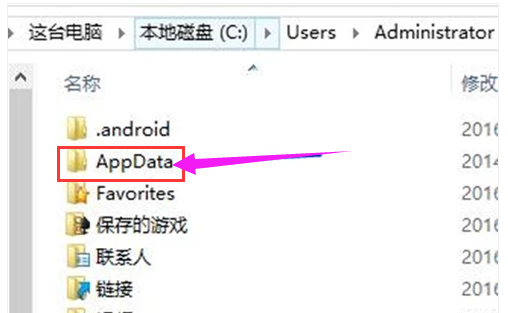
固件系统软件图解3
在AppData文件夹中找到并打开Roaming
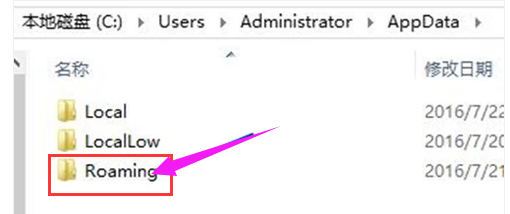
固件系统软件图解4
在Roaming文件夹中找到并打开App Computer
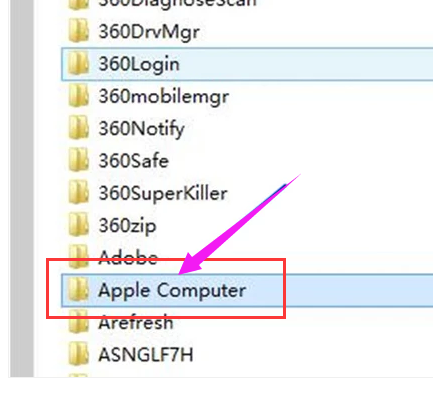
固件系统软件图解5
在App Computer文件夹中找到并打开itunes
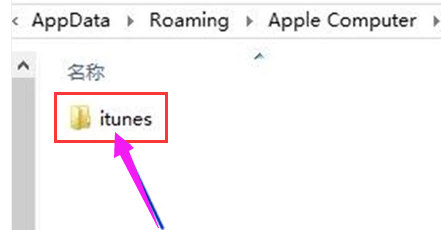
下载固件系统软件图解6
在itunes文件夹中找到并打开ipad software Updates,这就是存放固件的文件夹了。

文件夹系统软件图解7
以上就是itunes下载的固件的查找方法了。






 立即下载
立即下载







 魔法猪一健重装系统win10
魔法猪一健重装系统win10
 装机吧重装系统win10
装机吧重装系统win10
 系统之家一键重装
系统之家一键重装
 小白重装win10
小白重装win10
 杜特门窗管家 v1.2.31 官方版 - 专业的门窗管理工具,提升您的家居安全
杜特门窗管家 v1.2.31 官方版 - 专业的门窗管理工具,提升您的家居安全 免费下载DreamPlan(房屋设计软件) v6.80,打造梦想家园
免费下载DreamPlan(房屋设计软件) v6.80,打造梦想家园 全新升级!门窗天使 v2021官方版,保护您的家居安全
全新升级!门窗天使 v2021官方版,保护您的家居安全 创想3D家居设计 v2.0.0全新升级版,打造您的梦想家居
创想3D家居设计 v2.0.0全新升级版,打造您的梦想家居 全新升级!三维家3D云设计软件v2.2.0,打造您的梦想家园!
全新升级!三维家3D云设计软件v2.2.0,打造您的梦想家园! 全新升级!Sweet Home 3D官方版v7.0.2,打造梦想家园的室内装潢设计软件
全新升级!Sweet Home 3D官方版v7.0.2,打造梦想家园的室内装潢设计软件 优化后的标题
优化后的标题 最新版躺平设
最新版躺平设 每平每屋设计
每平每屋设计 [pCon planne
[pCon planne Ehome室内设
Ehome室内设 家居设计软件
家居设计软件 微信公众号
微信公众号

 抖音号
抖音号

 联系我们
联系我们
 常见问题
常见问题



